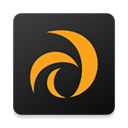PowerPoint 2007:轻松掌握添加视频的详细指南
作者:佚名 来源:未知 时间:2024-11-08
在PowerPoint2007中,添加视频可以极大地丰富演示文稿的内容,使其更加生动和引人入胜。以下是关于在PowerPoint2007中添加视频的详细操作步骤的指南,旨在帮助用户轻松掌握这一功能。

首先,确保您已经准备好要插入PowerPoint2007的视频文件。这个视频可以是存储在计算机上的本地视频,也可以是从网络位置获取的在线视频。准备好视频文件后,打开PowerPoint2007并找到您要插入视频的幻灯片。如果您还没有创建幻灯片,请先创建一个新的幻灯片,以便进行后续操作。

接下来,我们详细介绍两种在PowerPoint2007中插入视频的方法:通过“插入”选项卡中的“影片”功能,以及通过“控件工具箱”中的“Windows Media Player”控件。

方法一:通过“插入”选项卡插入视频
1. 打开PowerPoint2007并定位到目标幻灯片:首先,打开PowerPoint2007软件,找到并双击您要插入视频的幻灯片,或者在幻灯片浏览视图中选择目标幻灯片。

2. 选择“插入”选项卡:在PowerPoint2007的顶部菜单栏中,找到并点击“插入”选项卡。这是插入各种对象(如图片、图表、音频和视频)的主要入口。
3. 点击“影片”按钮:在“插入”选项卡中,您会看到一个名为“影片”的按钮。这个按钮通常位于“媒体剪辑”组中,图标类似于一个电影胶片。点击这个按钮,会弹出一个下拉菜单,其中包含两个选项:“文件中的影片”和“剪辑管理器中的影片”。
4. 选择“文件中的影片”:如果您的视频文件已经存储在计算机上,请选择“文件中的影片”选项。这将打开一个文件浏览对话框,允许您选择视频文件的位置和名称。
5. 浏览并选择视频文件:在文件浏览对话框中,导航到存储视频文件的文件夹,选择您想要插入的视频文件,然后点击“插入”按钮。PowerPoint2007将开始加载视频文件,并将其插入到当前幻灯片中。
6. 调整视频大小和位置:插入视频后,您会看到视频播放器控件出现在幻灯片上。您可以拖动视频的边框来调整其大小,或者拖动整个视频播放器来更改其位置。
7. 设置视频选项:选中视频播放器后,您会在PowerPoint的顶部菜单栏下方看到一个名为“影片工具”的上下文选项卡。点击它,您会看到几个子选项卡,如“格式”、“播放”和“选项”。在“播放”选项卡中,您可以设置视频的播放选项,如自动播放、循环播放等。在“选项”选项卡中,您可以控制视频在幻灯片上的显示方式,如是否全屏播放、是否显示视频边框等。
8. 预览和调整:完成以上设置后,您可以点击PowerPoint顶部的“幻灯片放映”按钮来预览您的演示文稿。在幻灯片放映模式下,您可以查看视频的播放效果,并根据需要进行进一步的调整。
方法二:通过“控件工具箱”插入Windows Media Player控件
1. 启用开发工具选项卡:首先,您需要确保PowerPoint2007中的“开发工具”选项卡是可见的。如果不可见,请右键点击PowerPoint顶部的菜单栏中的任意选项卡,选择“自定义快速访问工具栏”,然后在弹出的对话框中选择“开发工具”选项卡并勾选它。
2. 打开控件工具箱:在“开发工具”选项卡中,找到并点击“控件工具箱”按钮。这将打开一个浮动工具栏,其中包含各种ActiveX控件。
3. 选择Windows Media Player控件:在控件工具箱中,找到并双击“Windows Media Player”控件。这将把Windows Media Player控件插入到当前幻灯片中。
4. 调整控件大小和位置:插入控件后,您可以拖动其边框来调整大小,或者拖动整个控件来更改位置。
5. 设置控件属性:选中Windows Media Player控件后,右键点击它并选择“属性”选项。在弹出的属性对话框中,您可以设置控件的各种属性,如URL(用于指定视频文件的路径)、播放列表等。
6. 指定视频文件路径:在属性对话框中,找到名为“URL”的属性,并在其右侧的文本框中输入您要插入的视频文件的路径。确保路径正确无误,否则控件将无法加载视频。
7. 预览和调整:完成以上设置后,您可以再次点击PowerPoint顶部的“幻灯片放映”按钮来预览您的演示文稿。在幻灯片放映模式下,您可以看到Windows Media Player控件正在播放您指定的视频文件。如果视频播放不顺畅或出现问题,请检查视频文件的路径和格式是否正确,并确保您的计算机已安装所需的解码器。
通过以上两种方法之一,您可以轻松地在PowerPoint2007中插入并播放视频文件。无论您选择哪种方法,都可以根据自己的需求和喜好对视频进行进一步的定制和调整。希望这篇指南能够帮助您更好地利用PowerPoint2007中的视频功能,创作出更加生动和有趣的演示文稿。
- 上一篇: 轻松学会:如何下载并打印个人纸质健康码
- 下一篇: 冒险岛夜光法师如何加点?